Ένα από τα καλύτερα χαρακτηριστικά της εφαρμογής Messages στο Mac είναι ότι μπορείτε να τη χρησιμοποιήσετε για αποστολή και λήψη μηνυμάτων μέσω του δικτύου iMessage της Apple. Εάν έχετε ένα iPhone συνδεδεμένο στον λογαριασμό σας Apple, γνωστό και ως Apple ID, μπορείτε επίσης να στέλνετε και να λαμβάνετε μηνύματα SMS χρησιμοποιώντας το iPhone σας ως ενδιάμεσο. Τι γίνεται όμως αν δεν έχετε iPhone; Τι γίνεται αν έχετε τηλέφωνο Android και θέλετε να στέλνετε και να λαμβάνετε μηνύματα; Είναι επίσης δυνατό, και σε αυτό το άρθρο, θα σας δείξουμε πώς να λαμβάνετε μηνύματα Android σε Mac.
Γιατί δεν μπορώ απλώς να λαμβάνω μηνύματα Android σε Mac;
Για να απαντήσετε σε αυτήν την ερώτηση, είναι χρήσιμο να κατανοήσετε πώς ο Mac σας στέλνει και λαμβάνει μηνύματα. Τις περισσότερες φορές, το Mac σας χρησιμοποιεί το δίκτυο iMessage της Apple για αποστολή και λήψη μηνυμάτων. Αυτό το σύστημα είναι αποκλειστικό της Apple και έχει τις ρίζες του στην αρχική εφαρμογή ανταλλαγής μηνυμάτων της Apple, το iChat. Εκτός από ιδιόκτητο, το iMessage δεν είναι συμβατό με άλλα ιδιόκτητα μηνύματα όπως το RCS, το οποίο χρησιμοποιείται από το Android.
Τόσο το iMessage όσο και το RCS είναι συμβατά με τα ανοιχτά συστήματα SMS και MMS, γι' αυτό και τα τηλέφωνα iPhone και Android μπορούν να χρησιμοποιούν αυτά τα συστήματα και να επικοινωνούν μεταξύ τους. Αλλά το Mac σας δεν λειτουργεί απευθείας με SMS ή MMS, επειδή αυτά είναι μόνο για δίκτυο κινητής τηλεφωνίας και το Mac σας δεν έχει σύνδεση κινητής τηλεφωνίας. Αντίθετα, το iMessage λειτουργεί μέσω Διαδικτύου. Το Mac σας μπορεί να στέλνει και να λαμβάνει μηνύματα SMS και MMS μόνο εάν έχετε ένα iPhone συνδεδεμένο στον Λογαριασμό σας Apple και έχει ρυθμιστεί για προώθηση μηνυμάτων στο Mac σας.
Υπάρχουν τρεις επιλογές εάν θέλετε να λαμβάνετε μηνύματα Android στο Mac σας. Το ένα είναι δωρεάν, τα άλλα δύο είναι επί πληρωμή:
- Google Messages για τον ιστό (δωρεάν)
- MobileTrans — μια λύση επί πληρωμή που σας επιτρέπει να εξάγετε μηνύματα Android στο Mac σας
- SyncMate — μια λύση επί πληρωμή με μια δωρεάν επιλογή που συγχρονίζει αυτόματα τα μηνύματα Android με το Mac σας
Ακολουθεί μια γρήγορη επισκόπηση και των τριών:
Μηνύματα Google | MobileTrans | SyncMate | |
Κόστος | Δωρεάν | 29,99 $/μήνα (δωρεάν δοκιμή) | 29,95 $ (ορισμένες δυνατότητες είναι δωρεάν για χρήση) |
Αποστολή και λήψη μηνυμάτων; | Ναί | Οχι | Ναί |
Αρχειοθέτηση μηνυμάτων σε Mac; | Οχι | Ναί | Ναί |
Αρχειοθέτηση άλλων αρχείων τηλεφώνου; | Οχι | Ναί | Ναί |
Μηνύματα Google
Το Google Messages λειτουργεί πολύ όπως η web έκδοση του WhatsApp στο Mac σας. Μπορείτε να στέλνετε και να λαμβάνετε μηνύματα, εικόνες και άλλα αρχεία από το Mac σας και θα εμφανίζονται επίσης στην εφαρμογή Μηνύματα Google στο τηλέφωνό σας Android.
Δείτε πώς λειτουργεί:
- Κάντε λήψη της εφαρμογής Google Messages από το Play Store στο τηλέφωνό σας Android.
- Συνδεθείτε στον λογαριασμό σας Google στην εφαρμογή Μηνύματα.
- Πατήστε τις τρεις γραμμές στα δεξιά της γραμμής αναζήτησης στην εφαρμογή Μηνύματα και επιλέξτε Σύζευξη συσκευής.
- Στο Mac σας, μεταβείτε στοΙστότοπος μηνυμάτων Google. Θα δείτε έναν κωδικό QR στην οθόνη. Στο τηλέφωνό σας Android, πατήστε QR Code Scanner στη Ζεύξη συσκευών.
- Σαρώστε τον κώδικα και θα συνδεθείτε στο Google Messages στο Mac σας και θα μπορείτε να δείτε τα υπάρχοντα μηνύματά σας καθώς και να στείλετε νέα.

MobileTrans
Το MobileTrans σάς επιτρέπει να εξάγετε μηνύματα Android από το τηλέφωνό σας στο Mac σας, αλλά όχι να στέλνετε ή να λαμβάνετε νέα μηνύματα. Ωστόσο, σας επιτρέπει επίσης να εξάγετε άλλα αρχεία στο Mac σας, όπως φωτογραφίες, βίντεο, επαφές και μουσική.
Δείτε πώς να το χρησιμοποιήσετε:
- Λήψη MobileTrans — Μεταφορά τηλεφώνου απόεδώ.
- Συνδέστε το τηλέφωνό σας Android στο Mac σας με ένα καλώδιο USB.
- Ανοίξτε το MobileTrans στο Mac σας και επιλέξτε Μεταφορά τηλεφώνου > Εξαγωγή σε υπολογιστή.
- Κάντε κλικ στις Πληροφορίες, μετά στα μηνύματα που θέλετε να εξαγάγετε και επιλέξτε Εξαγωγή.
- Όταν δείτε ένα μήνυμα που σας λέει ότι η εξαγωγή ήταν επιτυχής, θα μπορείτε να προβάλετε τα μηνύματά σας Android στο Mac σας.

SyncMate
Το SyncMate σάς επιτρέπει να συγχρονίζετε μηνύματα Android με το Mac σας. Εάν αυτό είναι το μόνο που θέλετε να κάνετε, μπορείτε να χρησιμοποιήσετε τη δωρεάν έκδοση. Αλλά αν θέλετε να στείλετε μηνύματα Android από το Mac σας, θα πρέπει να χρησιμοποιήσετε την έκδοση επί πληρωμή. Δείτε πώς:
- Κατεβάστε το SyncMate απόεδώκαι εγκαταστήστε το στο Mac σας.
- Ανοίξτε το SyncMate και επιλέξτε Προσθήκη νέας συσκευής στην πλαϊνή γραμμή.
- Επιλέξτε Συσκευή Android στο κύριο παράθυρο και συνδέστε το τηλέφωνό σας Android στο Mac σας χρησιμοποιώντας ένα καλώδιο USB, Wi-Fi ή Bluetooth.
- Επιλέξτε τη σύνδεση που χρησιμοποιήσατε στο παράθυρο SyncMate. Όταν είναι συνδεδεμένο στο τηλέφωνό σας, επιτρέψτε στο SyncMate να έχει πρόσβαση στα αρχεία σας.
- Επιλέξτε Μηνύματα και μετά Τέλος.
- Επιλέξτε Αυτόματος συγχρονισμός και, στη συνέχεια, Συγχρονισμός όταν η άλλη πλευρά είναι διαθέσιμη κάθε 10 λεπτά.
- Κάντε κλικ στην επιλογή Εφαρμογή.

Οδηγός αντιμετώπισης προβλημάτων
Εάν δεν μπορείτε να δείτε τα μηνύματά σας Android στο Mac σας χρησιμοποιώντας μία από τις παραπάνω μεθόδους, ελέγξτε τα εξής:
- Εάν χρησιμοποιείτε το Google Messages, βεβαιωθείτε ότι το τηλέφωνο και το Mac σας είναι συνδεδεμένα στον ίδιο λογαριασμό Google και ότι και τα δύο είναι συνδεδεμένα στο διαδίκτυο.
- Εάν χρησιμοποιείτε MobileTrans ή SyncMate με καλώδιο USB, βεβαιωθείτε ότι το καλώδιο USB είναι καλά συνδεδεμένο και στα δύο άκρα. Εάν είναι, δοκιμάστε ένα διαφορετικό καλώδιο USB.
- Βεβαιωθείτε ότι χρησιμοποιείτε την πιο ενημερωμένη έκδοση του MobileTrans ή του SyncMate και ότι ο Mac σας εκτελεί την πιο πρόσφατη ενημέρωση του macOS.
- Εάν χρησιμοποιείτε Bluetooth με το SyncMate, βεβαιωθείτε ότι το Mac και το τηλέφωνό σας βρίσκονται κοντά. Εάν χρησιμοποιείτε Wi-Fi, ελέγξτε ότι και τα δύο είναι συνδεδεμένα στο ίδιο δίκτυο.
Ποια μέθοδος είναι κατάλληλη για εσάς;
Η απάντηση σε αυτό εξαρτάται από το τι θέλετε να κάνετε. Εάν θέλετε απλώς να στέλνετε και να λαμβάνετε μηνύματα χρησιμοποιώντας το Android στο Mac σας, το Google Messages είναι δωρεάν και το κάνει αυτό. Ωστόσο, εάν θέλετε να δημιουργήσετε αντίγραφα ασφαλείας των μηνυμάτων Android και άλλων δεδομένων από το τηλέφωνό σας στο Mac σας, θα πρέπει να επιλέξετε είτε MobileTrans είτε SyncMate. Η βασική διαφορά μεταξύ αυτών είναι ότι το SyncMate σάς επιτρέπει επίσης να στέλνετε και να λαμβάνετε μηνύματα από το Mac σας και να συγχρονίζεται αυτόματα.
Πώς να διατηρήσετε την ομαλή λειτουργία του Mac σας
Όποια μέθοδο κι αν χρησιμοποιείτε για να λαμβάνετε μηνύματα Android στο Mac σας, είναι σημαντικό το Mac σας να λειτουργεί ομαλά και γρήγορα. Αυτό σημαίνει ότι εκτελείτε τακτικές εργασίες συντήρησης, όπως την εκ νέου ευρετηρίαση του Spotlight, τη μείωση των στιγμιότυπων του Time Machine και την έκπλυση της προσωρινής μνήμης DNS. Θα πρέπει επίσης να ελέγξετε τα στοιχεία σύνδεσης και τις επεκτάσεις παρασκηνίου, επειδή εάν εκτελείτε πολλά από αυτά, μπορεί να επιβραδύνει το Mac σας.
Διαβάστε επίσης:Πώς να μεταφέρετε μηνύματα κειμένου από το Android στο iPhone: Ένας οδηγός βήμα προς βήμα
Ο ευκολότερος τρόπος για να τα κάνετε όλα αυτά είναι να χρησιμοποιήσετε τη δυνατότητα Performance στο CleanMyMac. Σαρώνει το Mac σας, αναζητά εργασίες συντήρησης που πρέπει να εκτελεστούν και συλλέγει πληροφορίες για στοιχεία σύνδεσης και επεκτάσεις φόντου. Όταν ολοκληρωθεί, μπορείτε να εκτελέσετε τις εργασίες συντήρησης με ένα κλικ ή να ελέγξετε όλα όσα έχει βρει και να αποφασίσετε μόνοι σας τι να κάνετε.
Δείτε πώς μπορείτε να διατηρήσετε το Mac σας σε άριστη κατάσταση:
- Αποκτήστε τη δωρεάν δοκιμή CleanMyMac — μπορείτε να τη δοκιμάσετε για 7 ημέρες δωρεάν.
- Ανοίξτε το CleanMyMac και επιλέξτε Απόδοση στην πλαϊνή γραμμή.
- Κάντε κλικ στην επιλογή Σάρωση.
- Όταν τελειώσει, επιλέξτε Εκτέλεση εργασιών για να εκτελέσετε προεπιλεγμένες ρουτίνες συντήρησης ή Αναθεώρηση για να επιλέξετε τι θα εκτελεστεί.
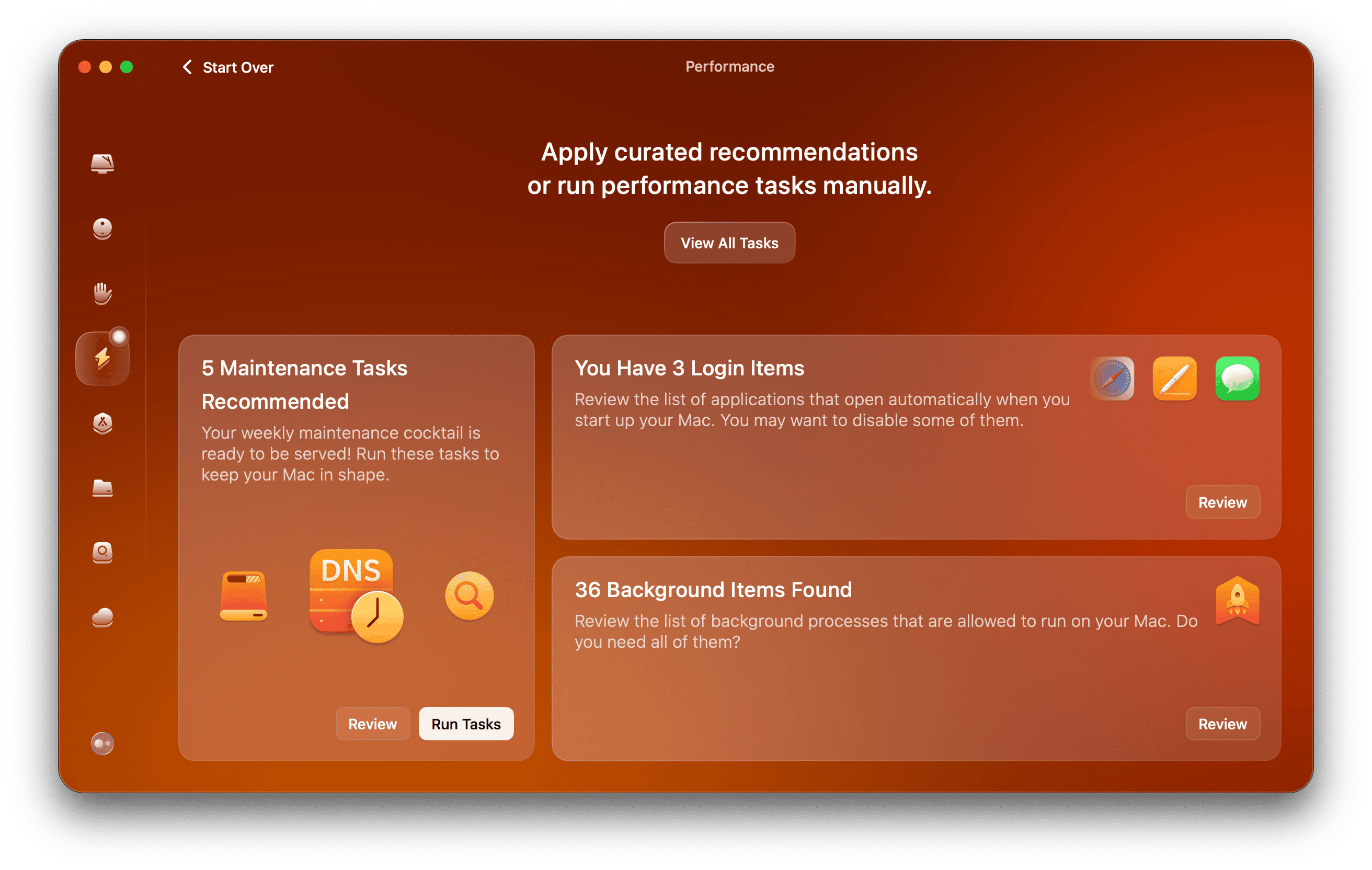
Δεν έχουν όλοι όσοι χρησιμοποιούν Mac iPhone. Και για τους χρήστες Android, η χρήση της εφαρμογής Μηνύματα του Mac δεν είναι τόσο εύκολη όσο είναι για όσους χρησιμοποιούν όλες τις συσκευές Apple. Ωστόσο, όπως μπορείτε να δείτε από τον αναλυτικό οδηγό μας παραπάνω, είναι δυνατό να λαμβάνετε μηνύματα Android στο Mac σας, είτε πρόκειται για αρχειοθέτηση είτε για χρήση του Mac σας για αποστολή και λήψη μηνυμάτων.
